想了解如何修復 Google Play 商店中的無法訂閱錯誤嗎?
Spotify Premium、Truecaller Premium 或 Netflix 為用戶提供各種附加功能。但是,許多用戶在通過 Google Play 商店購買應用訂閱時會遇到“無法訂閱”錯誤。
出現此問題的原因有多種,例如互聯網連接不佳、Play 商店應用過時或無效的付款方式。執行指南中下面提到的故障排除修復將幫助您快速消除此問題。
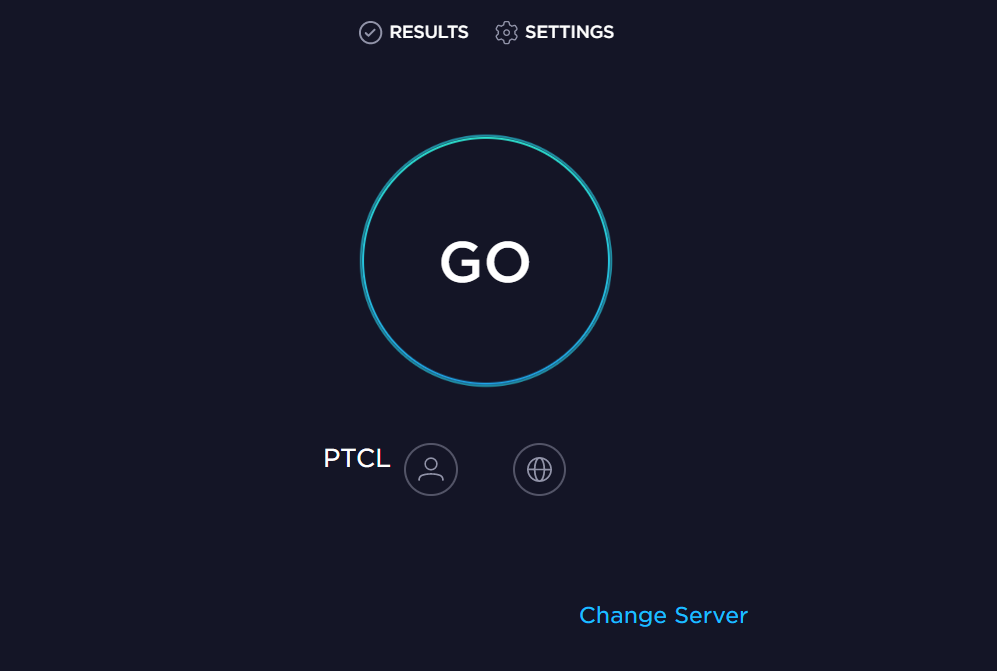
那麼,讓我們開始吧!
1.確保您擁有穩定的互聯網連接。
解決各種錯誤的基本而有效的方法之一是檢查您的互聯網連接是否牢固。因此,如果您在為 Google Play 商店的應用訂閱付費時遇到問題,我們建議您在繼續使用任何高級方法之前確保您的網速良好。
為此,您必須遵循以下步驟:
啟動您喜歡的瀏覽器並前往 Ookla 的速度測試。之後,點擊開始並等待該過程完成。如果您發現您的網速較差,請切換到不同的 Wi-Fi 網絡或從 Wi-Fi 更改為移動數據並重試。為此,只需從您的設備轉到設置。點擊連接並關閉Wi-Fi的開關。 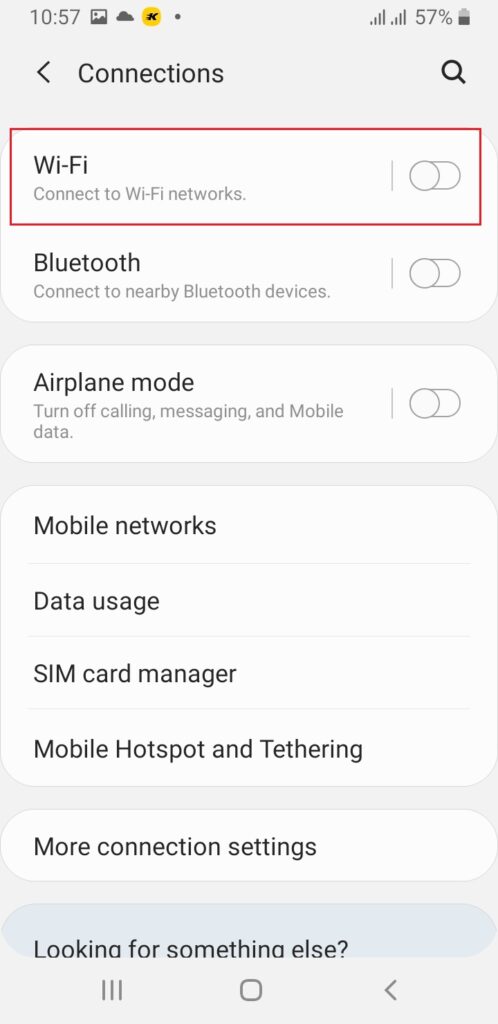 接下來,選擇數據使用。最後,打開移動數據 的開關。
接下來,選擇數據使用。最後,打開移動數據 的開關。 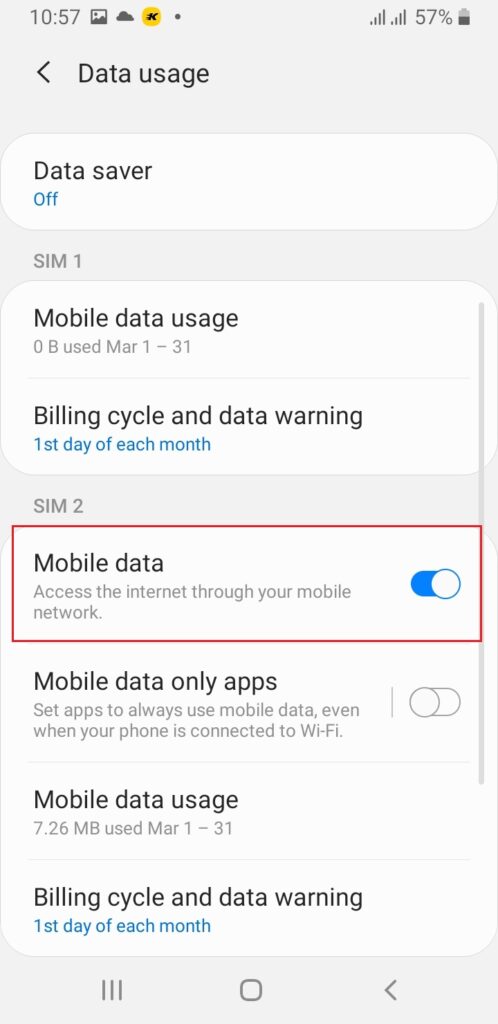
一旦您擁有有效的互聯網連接,請前往 Google Play 商店並檢查您是否可以下載應用程序而不會出現無法訂閱錯誤。
2.更新付款方式。
您與 Play 商店關聯的 Google 帳戶中的付款信息不正確可能是您無法支付應用訂閱費用的原因。要解決此問題,您必須使用正確的銀行卡詳細信息更新付款方式。
這是您必須執行的操作:
轉至 Google Play Store 從您的 Android 設備。點擊屏幕右上角的個人資料圖標。現在,選擇管理您的 Google 帳戶。 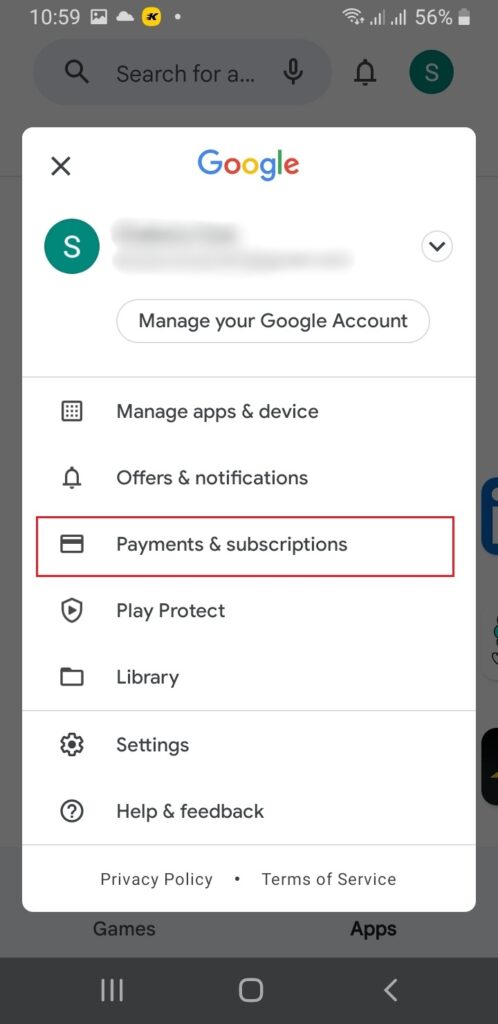 從上面的選項卡中選擇付款和訂閱。之後,選擇付款方式。最後,點擊您當前付款方式旁邊的更新按鈕。
從上面的選項卡中選擇付款和訂閱。之後,選擇付款方式。最後,點擊您當前付款方式旁邊的更新按鈕。 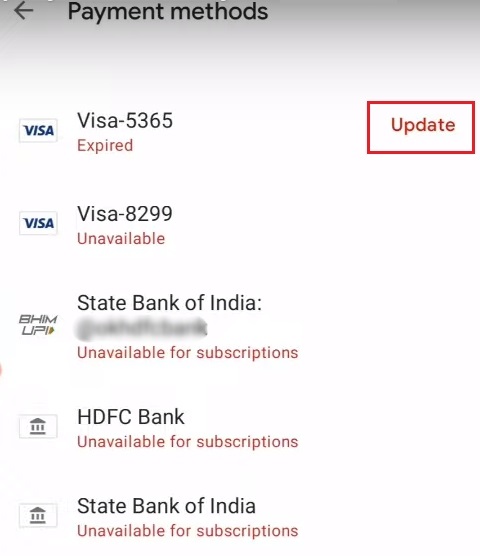
完成後,查看 Google Play 商店上的無法訂閱錯誤是否已修復。否則,請轉到本指南中的下一個方法來解決您的問題。
3.重新添加當前付款方式。
如果更新付款方式似乎無法修復錯誤,下一步是從 Play 商店中刪除所有當前付款方式。之後,通過提供您的信用卡信息再次添加它們以快速解決問題。
方法如下:
在 Play 商店 應用中,點按頂部的個人資料圖標。之後,選擇付款和訂閱。點擊付款方式。 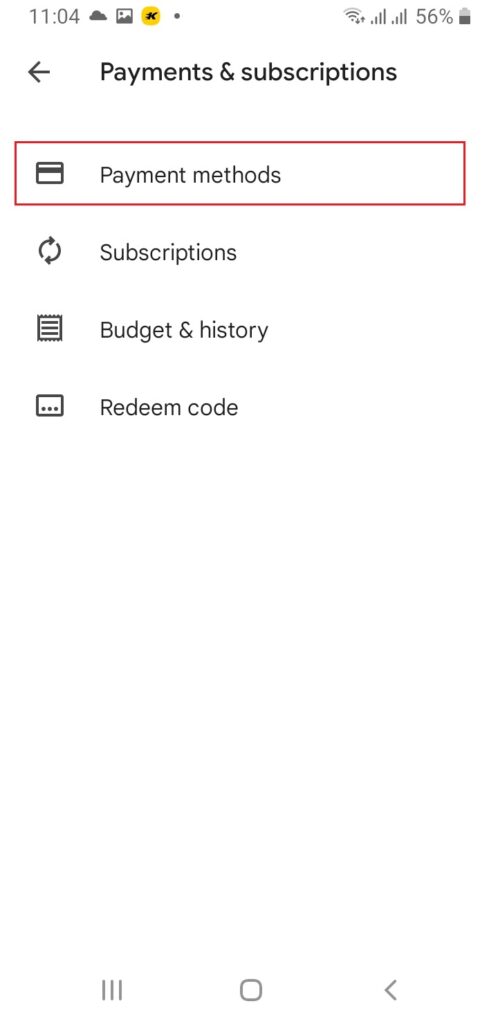 現在,向下滾動並選擇更多付款設置。付款方式屏幕出現後,點擊付款方式下方的刪除。
現在,向下滾動並選擇更多付款設置。付款方式屏幕出現後,點擊付款方式下方的刪除。 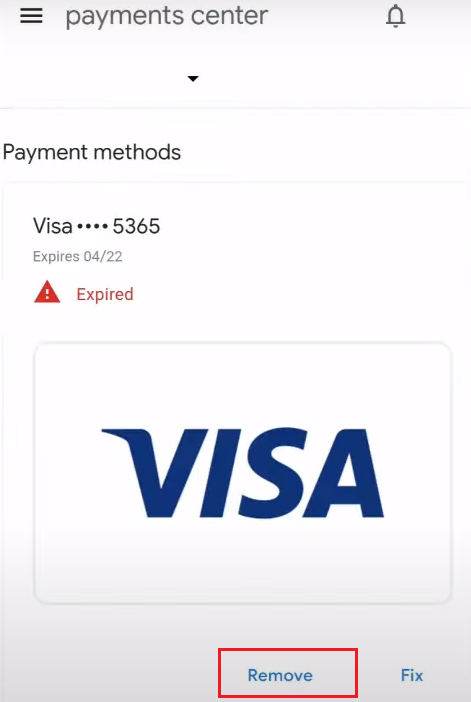 再次點擊刪除進行確認。執行與上述相同的步驟以刪除您當前的所有付款方式。然後,啟動您嘗試訂閱的應用,然後點擊添加信用卡或借記卡。然後,輸入您的銀行卡詳細信息。將信息保存到您的 Google 帳戶後,您應該成功支付訂閱費用,不會出現任何錯誤。
再次點擊刪除進行確認。執行與上述相同的步驟以刪除您當前的所有付款方式。然後,啟動您嘗試訂閱的應用,然後點擊添加信用卡或借記卡。然後,輸入您的銀行卡詳細信息。將信息保存到您的 Google 帳戶後,您應該成功支付訂閱費用,不會出現任何錯誤。
<強>4。清除 Google Play 商店緩存。
有時,過多的緩存積累可能會導致應用內出現各種問題,包括 Google Play 商店上的無法訂閱錯誤。因此,為了應用程序正常運行,建議您偶爾清除應用程序的緩存。
請按照以下步驟操作:
從您的手機啟動設置。接下來,向下滾動並點按應用。找到並選擇 Google Play 商店。現在,點擊存儲。最後,選擇清除緩存。 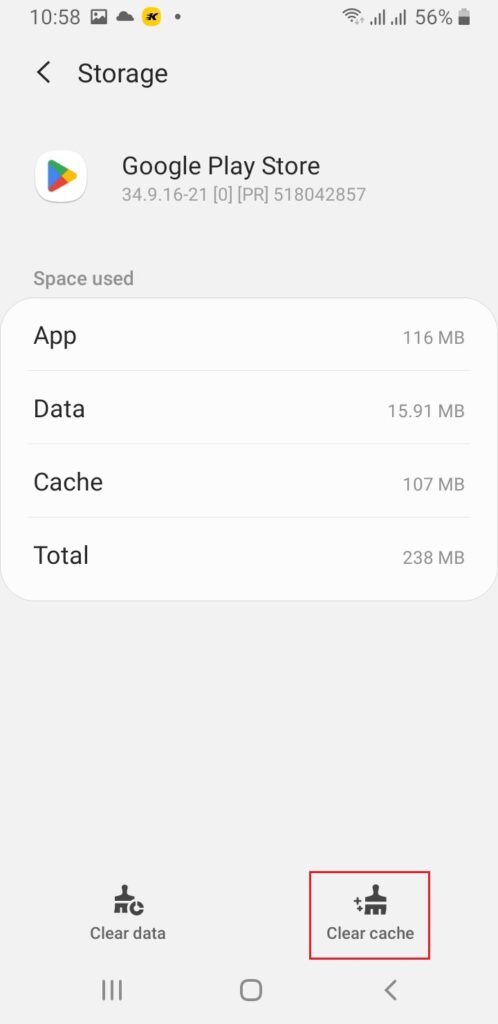
清除 Google Play 商店緩存後,您應該可以毫無問題地支付訂閱費用。
5.更新 Google Play 商店應用程序。
過時的應用程序版本往往會導致系統出現多種錯誤。因此,請務必不時檢查任何 Play 商店應用更新,並在有待更新時將應用更新到最新版本。
執行以下步驟更新 Play 商店應用:
在您的 Android 設備上,轉到 Play 商店。然後,點擊右上角的個人資料圖標。選擇設置並點按關於。如果有待處理的更新,您應該能夠在 Play 商店版本 下看到它。只需點擊更新 Play 商店,即可在您的手機上安裝最新版本的應用程序。 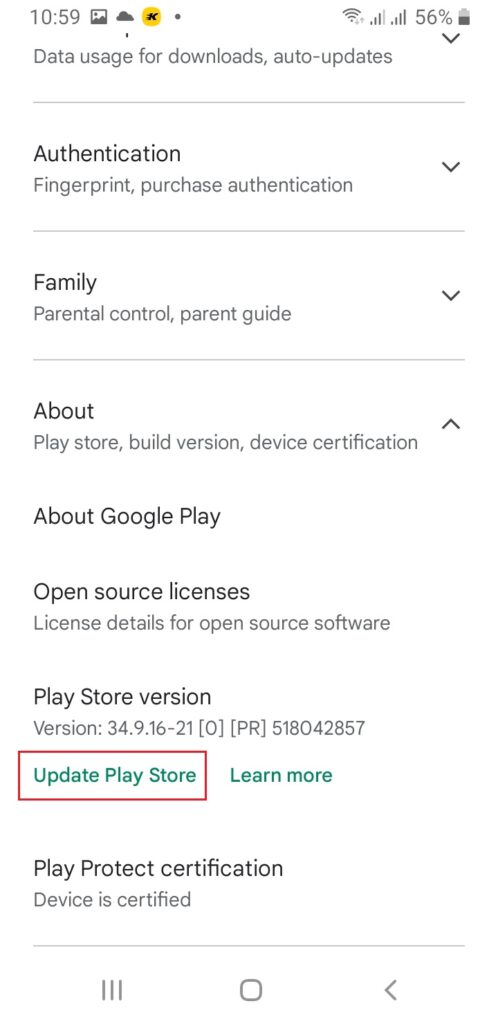
更新 Play 商店後,檢查您是否能夠訂閱應用程序而不會收到無法訂閱錯誤。
6.檢查日期和時間設置。
如果日期和時間與您的地理位置不匹配,系統內可能會出現許多問題,例如 Play 商店上的無法訂閱錯誤。要解決此問題,請確保您的日期和時間與您的位置相匹配,並且設置設置為自動。
操作方法如下:
從您的設備打開設置。向下滾動並點按常規管理。然後,選擇日期和時間。最後,打開自動日期和時間 開關。 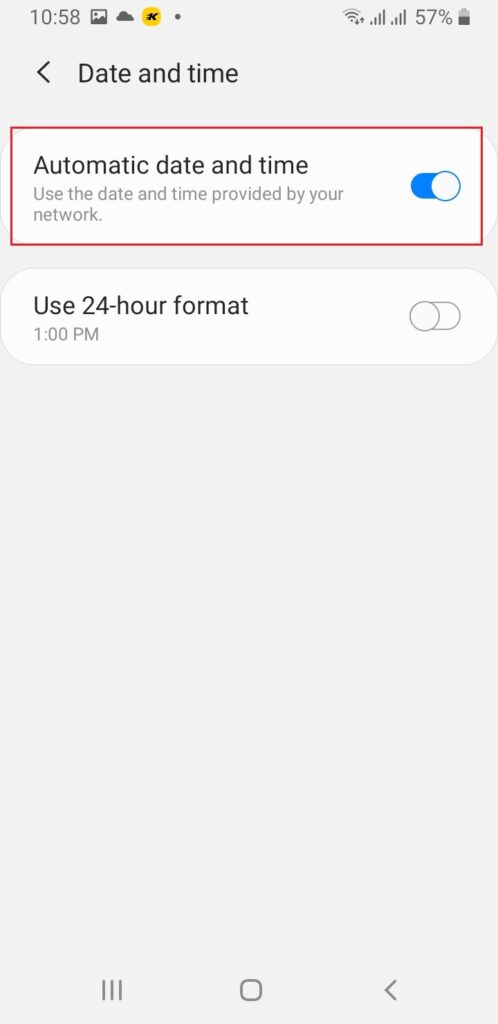
現在應該解決訂閱不可用錯誤。
7.禁用 VPN。
如果您在設備上使用 VPN 訪問受地理限制的內容,這也可能導致您無法購買應用和訂閱。 VPN 和代理會干擾 Google Play 商店的購買,導致無法訂閱錯誤。
要解決此問題,您必須先在手機上禁用 VPN,然後才能為任何應用付費。如果您使用的是第三方 VPN 應用程序,請轉到它並選擇斷開連接。但是,如果您從 Android 的設置中打開了 VPN,請按照以下步驟將其禁用:
在您的 Android 設備上轉到設置。選擇連接並點按更多連接設置。找到並點按 VPN。 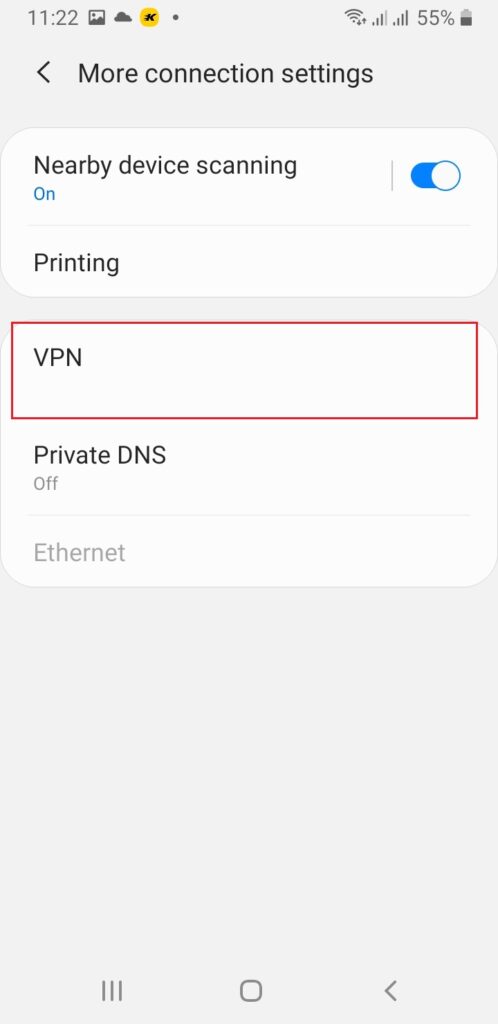 最後,選擇您的 VPN 並點擊斷開連接。
最後,選擇您的 VPN 並點擊斷開連接。
禁用 VPN 後,返回 Google Play 商店,看看您是否可以購買訂閱。
這總結了我們關於如何修復 Google Play 商店中無法訂閱錯誤的指南。如果您有任何疑問,請不要猶豫,使用下面的評論部分。我們會盡快回复您。
如果本指南對您有幫助,請分享。